Cómo desautorizar iTunes en computadoras viejas o muertas
Qué saber
- En la misma computadora: en iTunes, vaya a Cuenta > Autorizaciones > Retirar la autorización de esta computadora. Inicie sesión y haga clic en Desautorizar.
- En una computadora diferente: instale iTunes y vaya a Cuenta > Ver mi cuenta. Inicie sesión con la ID de Apple utilizada en su computadora anterior y vaya a Resumen de ID de Apple > Desautorizar todo.
- Estos consejos también funcionan para la aplicación Música que reemplazó a iTunes en Mac en 2019.
Este artículo explica cómo desautorizar iTunes en una computadora de la que planea deshacerse o que ya tiene se deshizo, impidiendo que cualquier otra persona tenga acceso a música, videos y otro contenido comprado en iTunes Tienda. Estas instrucciones se aplican a iTunes 12 y posteriores, pero también debería funcionar igual de bien para versiones anteriores.
En 2019, Apple respondió a iTunes con una aplicación llamada Música en Mac (iTunes todavía existe en Windows). Las instrucciones de este artículo también se aplican a la desautorización de computadoras en la aplicación Música.
Cómo desautorizar iTunes en una Mac o PC
Abre iTunes en la computadora que deseas desautorizar.
-
Ir a Cuenta > Autorizaciones > Retirar la autorización de esta computadora.
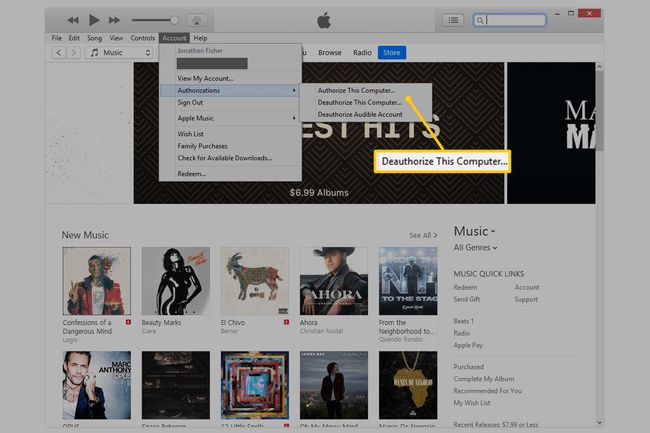
Inicie sesión con su ID de Apple si se le solicita que lo haga, luego haga clic en Desautorizar.
Cómo desautorizar una computadora a la que no tiene acceso
La desautorización es simple si tiene acceso a la computadora, pero ¿qué pasa si vendió la computadora y olvidó desautorizarla? O tal vez desee desautorizar iTunes o Music en una computadora que no funciona y que no se enciende.
Puede iniciar sesión con su ID de Apple en cualquier computadora para desautorizar iTunes en computadoras viejas, faltantes o dañadas:
Descargar iTunes si no está en la computadora.
-
Ir a Cuenta > Ver mi cuenta.
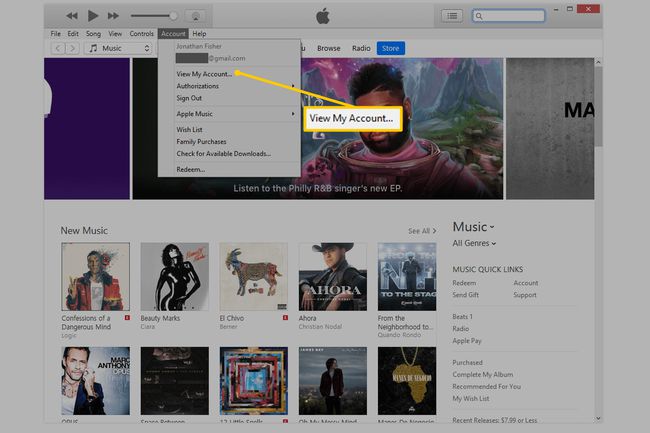
Inicie sesión con su ID de Apple. Asegúrese de que sea la misma cuenta que se utilizó para autorizar la computadora a la que no tiene acceso pero que ahora desea desautorizar.
-
En el Resumen de ID de Apple sección, seleccione Desautorizar todo.
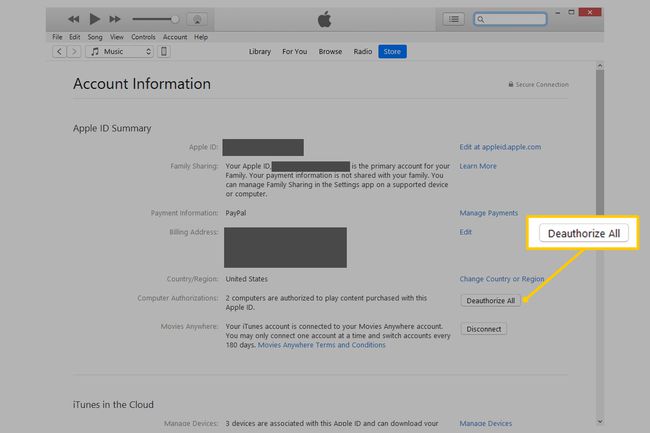
En la ventana emergente, confirme que esto es lo que desea hacer.
En unos segundos, todas las computadoras de su cuenta serán desautorizadas.
Es muy importante comprender que este paso significa que cada computadora que anteriormente podía acceder a las compras realizadas a través de esa ID de Apple ha sido desautorizada. Entonces, tendrás que reautoriza los que quieras usar.
¿Qué es la autorización de iTunes?
La autorización es una forma de DRM que se aplica a algunos contenidos vendidos a través de iTunes Store y otras tiendas de medios en línea de Apple. En los primeros días de iTunes Store, se aplicaba DRM a todas las canciones para evitar que se copiaran. Ahora que la música de iTunes no tiene DRM, la autorización cubre otros tipos de compras, como películas y televisión.
Cada ID de apple puede autorizar hasta cinco computadoras para reproducir el contenido protegido por DRM comprado con esa cuenta. Este límite de número se aplica a Mac y PC, pero no para iOS dispositivos como el iPhone.
Dado que las autorizaciones de iTunes se pueden barajar, puede desautorizar cualquier número de computadoras para volver a abrir esas ranuras de autorización para otras computadoras. Por ejemplo, si cinco computadoras están autorizadas, debe desautorizar una antes de poder autorizar una nueva computadora.
Notas sobre la desautorización de iTunes
- los Desautorizar todo La opción solo está disponible cuando tiene al menos dos computadoras autorizadas.
- Puedes usar el Desautorizar todo método una vez cada 12 meses. Si lo usó en el último año y necesita hacerlo nuevamente, póngase en contacto con Apple para ver si pueden ayudar.
- Desautorice su computadora antes de actualizar Ventanas o instalando nuevo hardware. En esos casos, iTunes puede cometer un error y pensar que una computadora es en realidad dos. La desautorización evita eso.
- Si tu suscríbete a iTunes Match, puede mantener hasta 10 computadoras sincronizadas. Ese límite no está relacionado con este. Dado que iTunes Match solo maneja música, que no tiene DRM, se aplica el límite de 10 computadoras. El resto del contenido de iTunes Store que no es compatible con iTunes Match está limitado a cinco autorizaciones.
